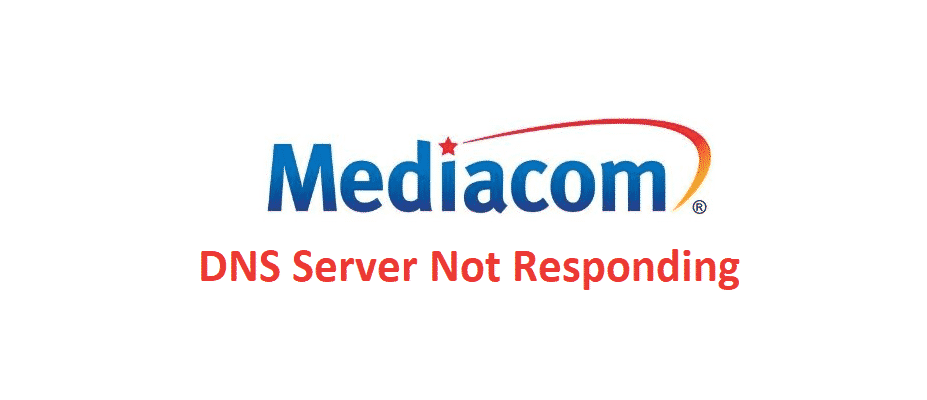Съдържание
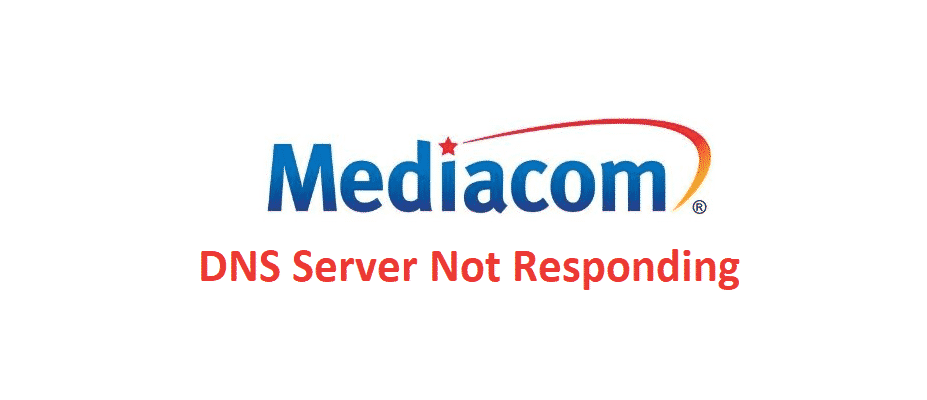
сървърът dns на mediacom не отговаря
Mediacom е доставчик на услуги, известен със своите планове за телевизия, интернет и телефон, които го правят подходящ за различни потребители едновременно. Напротив, неотговарящият DNS сървър на Mediacom може да причини проблеми с интернет връзката. В този случай сме описали лесните поправки, които ще помогнат за оптимизиране на интернет връзките.
Сървърът DNS на Mediacom не отговаря
1) Нулиране
Като начало потребителите трябва да започнат с рестартиране на маршрутизатора. При рестартирането на маршрутизатора се препоръчва захранващият кабел да остане изключен за няколко минути. След няколко минути можете да включите захранващия кабел и ще се оптимизира интернет връзката. От друга страна, ако рестартирането на маршрутизатора не даде резултат, можете да опитате да нулирате маршрутизатора.
За нулиране на настройките по подразбиране на рутера натиснете бутона за нулиране с остра клечка или щипка за хартия за десет секунди. Това ще нулира рутера и настройките по подразбиране ще бъдат възстановени. Освен това можете да отворите уеб страницата за конфигуриране на рутера и да натиснете бутона за нулиране там за нулиране по интернет. Като цяло нулирането трябва да отстрани грешката.
2) Нулиране на IP адреса & DNS кеш
Вижте също: Свързани ли са Cox Communications и Xfinity? ОбясненоКогато се наложи да използвате маршрутизаторите и услугите на Mediacom и се борите с неотговарящ DNS сървър, ще трябва да нулирате IP адреса и да изчистите кеша на DNS. Поради тази причина трябва да добавите ipconfig и netsh към командните подкани. След като промените командите в командния ред, не забравяйте да го стартирате като администратор за обещаващ резултат.
3) Безопасен режим
Докато използвате Mediacom, можете да опитате да използвате компютъра в безопасен режим, за да разрешите проблема с неотговарящия DNS сървър. Поради тази причина безопасният режим е диагностичното стартиране на Windows и помага за ограничен достъп до Windows, ако компютърът не работи оптимално. Когато включите компютъра в безопасен режим, той ще отстрани проблемите с DNS сървъра.
Освен това имайте предвид, че безопасният режим е наличен само в Windows 10, Windows 8, Windows XP, Windows 7 и Windows Vista. Ако компютърът работи добре след стартиране в безопасен режим, значи имате инсталирани приложения от трети страни, които причиняват такива грешки, тъй като те могат да се намесят в DNS.
4) Шофьори
Хората, които използват Mediacom за нуждите си от интернет и мрежова свързаност, трябва да се уверят, че системата е обучена с най-новите драйвери за мрежови адаптери. Имайте предвид, че проблемите с неотзивчивия DNS сървър могат да бъдат причинени от неправилни или остарели драйвери. За тази цел можете да изтеглите Snappy Driver Installer на компютъра си.
В резултат на това тя ще сканира компютъра и драйверите на мрежовата карта. Ако са налични актуализации, тя автоматично ще изтегли драйверите, което ще подобри интернет връзката. Освен това, докато се изтеглят актуализациите на драйверите, се уверете, че има стабилна и високоскоростна интернет връзка.
5) ISP
Вижте също: Canon MG3620 не се свързва с Wi-Fi: 3 начина за отстраняванеАко следването на методите за отстраняване на неизправности от тази статия не е помогнало за разрешаването на проблемите с нереагиращия DNS сървър, най-добре е да се обадите на доставчика на интернет услуги. Доставчикът на интернет услуги може да провери дали нещо не е наред с неговите сървъри и да отстрани неизправностите за ваше улеснение.